球机定时任务
定时任务功能是指设置智能球在某段时间内的任务,任务模式可以为预置点、巡航、花样扫描等。到指定时间时,球机会自动执行该任务,无需手动操作。
什么时候需要用到定时任务?
我们来举个例子。
某道路监控,用户需求为白天07:00-18:00球机进行固定点全景监控。

18:00-07:00球机进行路口监控,并在路口间进行巡航扫描,监控更多细节。

球机完成该任务需要在07:00和18:00分别对球机设定预置点和巡航的指令。如果操作人员每天在指定的时间手动启用该指令,当监控点位较多时,操作难度和工作量较大。
在这种情况下,可使用球机的定时任务功能,可以在球机中设定好各时间段球机所需要监控的区域,球机对指令进行记忆,在对应的各时间点会监控设定的区域,在复杂应用中降低了人工控制成本,带来更人性化体验。
定时任务让你省时省力!
定时任务设置步骤
1、先登录球机的ie界面,进入“配置→高级配置“。
2、选择”ptz”选项
ie界面选择ptz
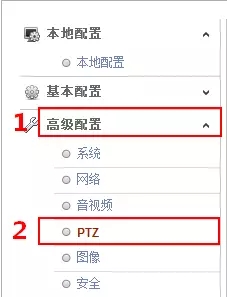
3、选择“定时任务”属性页签,进入定时任务配置界面。
4、勾选“启用定时任务”,表示按照设置的定时任务进行工作。
注:任务恢复时间:当执行定时任务时,手动操作智能球时定时任务将被暂停。手动操作智能球结束后,经过设置的“任务恢复时间”,智能球将继续进行定时任务。可设置5~720 秒。
5、单击“编辑任务”,可进行任务的编辑。
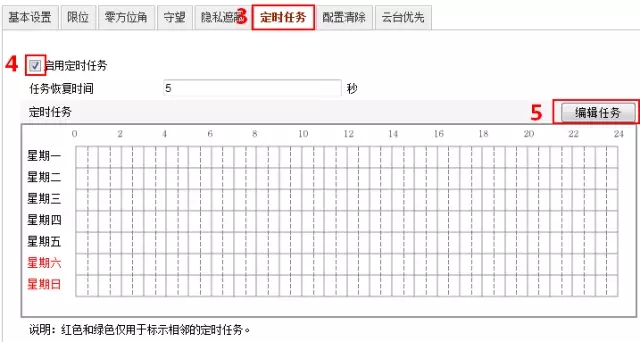
6、选择设置全天任务或者分段任务。
7、当选择分段任务时, 同一天可设置10 个分段任务, 且每个任务均可以设置其任务模式和任务编号,任务模式可以是预置点、巡航扫描、自动扫描、球机重启等。例如任务模式选择巡航扫描,任务模式编号选择为1时,表示该时间段内自动执行巡航扫描1。
8、设置完毕定时任务后,可以选择复制到其他天或者全选复制到整个星期。
9、点击“复制“与“确认”完成设置。
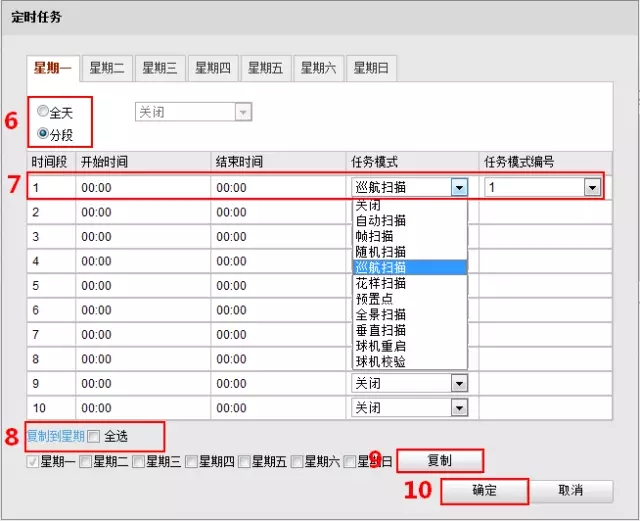
10、返回“定时任务”属性页,设置完的任务界面如图。红色和绿色表示相邻的任务,白色区域表示无任务。设置完毕后,单击“保存”。即可完成定时任务设置。
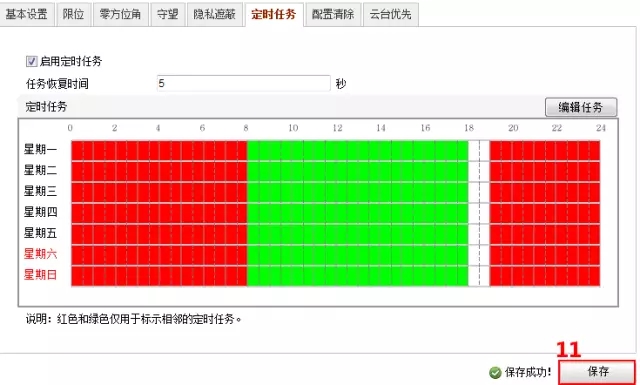
相关内容回顾:
球机轨迹和花样扫描有区别吗?具体怎么设置?
怎样设置球机预置点巡航?
海康威视渠道经销
提供海康威视新产品、新技术、新资讯!



